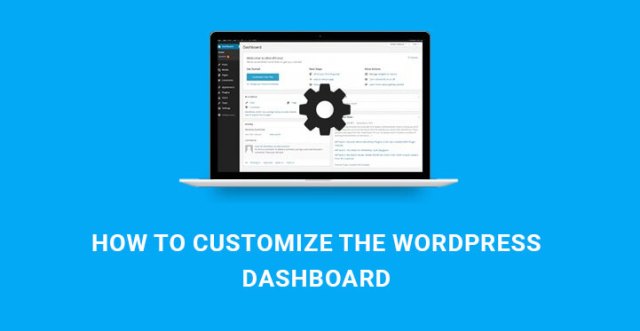
如果您有一个 WordPress 网站并且您定期访问 Admin Dashboard,那么您一定有过定制 WordPress仪表板 并根据您的有用性获得选项。
WordPress 提供的仪表板只是小部件的集合。 您可以通过多种方式自定义 WordPress 仪表板并使其成为您喜欢的方式。 您可以使用或不使用代码自定义 WordPress 仪表板。
通过自定义仪表板,您可以使它看起来更好,以便您每次访问它时都会受到启发。
但最重要的是,它优化了您的工作速度,因为所有不同的最常用选项都可以在仪表板上立即访问。 以下是自定义 WordPress 仪表板的不同方法。
如何使用屏幕选项自定义 WordPress 仪表板 –
转到您的仪表板,您将在窗口的右上角看到“屏幕选项”选项。 单击它,将出现带有标题“框”的下拉菜单。
您将看到那些已启用的复选框在您的仪表板上显示为小部件。 您可以通过禁用与它们对应的复选框来禁用您不想看到的小部件。
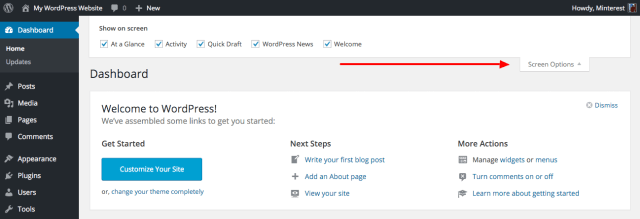
当您处于 WordPress 网站的初始阶段时,屏幕选项下的选项可能有限。
但是当您继续为您的网站添加更多插件时,您会看到您将拥有更多有用的选项,您可以启用这些选项以利用仪表板上的相应小部件。
拖放 -
启用要在仪表板上查看的每个小部件后,您可以将它们放置在仪表板上的不同列中。 通常,您会看到仪表板有三列。
要将一个小部件从一列移动到另一列,只需按标题拖动它们并将它们放在您希望它们所在的列中的小部件下方。 然后,您可以根据需要上下移动它们。
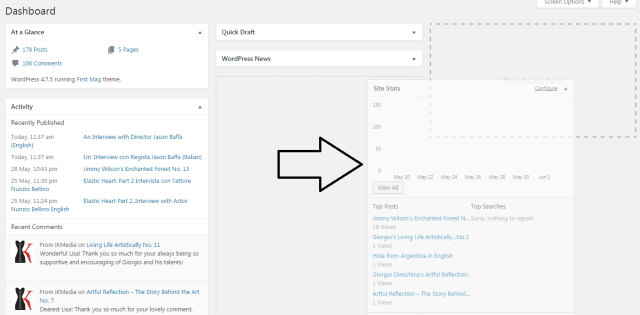
请务必注意,当其他用户登录您的网站时,您所做的更改将不可见。 您可以根据他们的要求更改他们的设置。
如何为多用户自定义 WordPress 仪表板 –
我们之前说过,您无法使用 WordPress 提供的常用选项进行通用更改。 但是在某些情况下,您可能想要控制用户和订阅者在仪表板上看到的内容以及他们看到的准确程度。
为此,您需要安装一些插件。 要安装这些插件,您必须转到仪表板,然后在左侧菜单中找到插件选项。
将鼠标指针放在上面,将出现一个下拉菜单。 单击添加新按钮,然后在新屏幕中搜索插件并安装并激活它们。
强制管理员配色方案
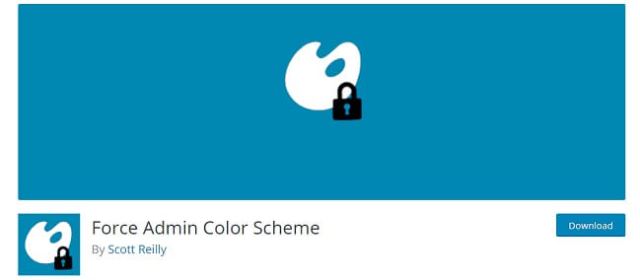
![]()
我们都习惯了 WordPress 的灰色。 有些人讨厌它,因为它代表抑郁症。 要更改它,您可以转到仪表板和左侧菜单上的用户菜单选项,然后单击选项您的个人资料。
您将看到各种有限的颜色选项可用。 如果您对它们不满意,您可以使用插件 Admin Color Scheme 并搜索、安装并激活它。
有很多可用的配色方案会吸引您的注意力。 它肯定会让您的仪表板成为一个更好的地方。
管理员菜单编辑器
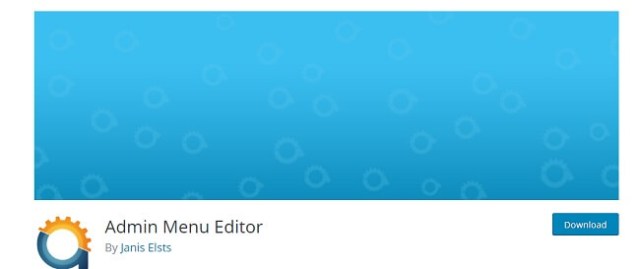
![]()
有时,您会觉得某些菜单选项应该放在更高的位置,因为它们经常需要。 使用 Admin Menu Editor 插件,您可以真正做到这一点。
您可以重新排列菜单选项的位置,甚至禁用某些选项,以免误点击它们。
它为您提供拖放甚至更改菜单标题和图标的选项。 该插件非常受欢迎,下载量高达 20 万,评价很高。
管理
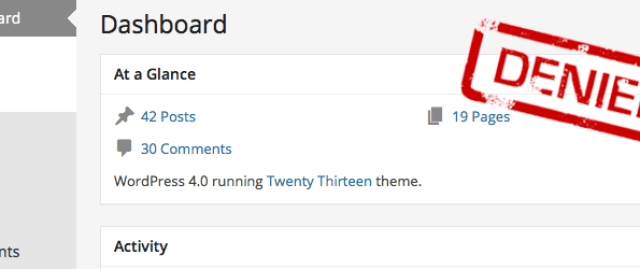
![]()
如果您有编辑和作者,您可以限制他们查看仪表板和菜单选项的方式。 当您的网站开始流行时,许多恶意竞争对手和黑客希望成为您网站的编辑或作家,只是为了毁了您。
因此,您需要限制一些内容,例如他们将在仪表板上看到的内容或他们将看到的菜单和子菜单选项。 为此,您需要安装并激活管理。
您可以从字面上为通常具有某些额外权力的编辑自定义仪表板,并且您可以停用某些菜单选项,黑客伪装成编辑可能会通过这些选项对您的网站造成伤害。
隐藏管理员通知
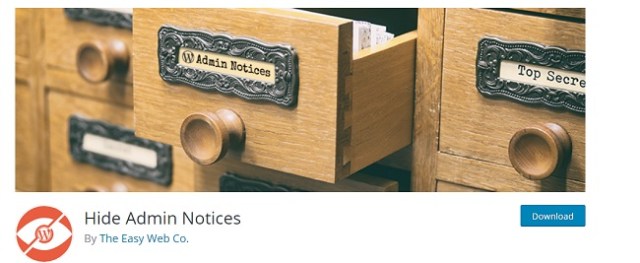
![]()
如果您有订阅者或普通用户,则无需向他们显示仪表板和其他有用的选项,如屏幕选项。
它有助于维护权限,最重要的是,如果用户 ID 和密码落入坏人之手,不会造成太大损失。
为此,您必须安装这些插件中的任何一个,一旦激活它们,您将看到禁用仪表板的选项和其他选项,以便下次任何用户或订阅者登录您的网站时,他们不会看到他们或调整他们。
仪表板注释
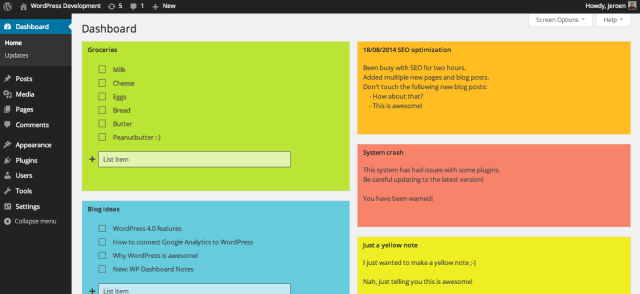
![]()
这是一个很棒的插件,如果您在 WordPress 网站上与多个作者合作,则必须安装和激活。 在它的帮助下,您可以通知您的用户任何事情,并且您可以为通知设置自定义颜色以显示在他们的仪表板上。
您甚至可以为不同的任务设置提醒,并包括图像以及立即引起注意。
管理主题
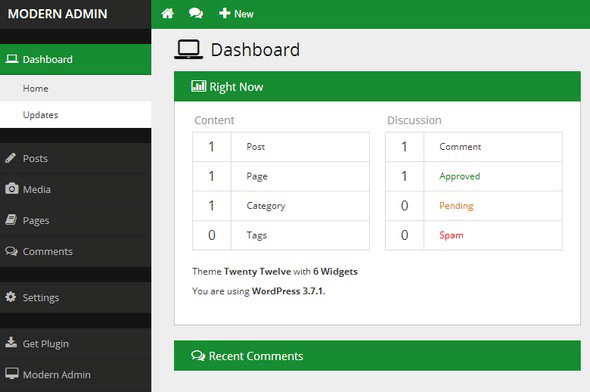
如果您有高级 WordPress 主题,您可以联系主题提供商并安装兼容的管理主题或皮肤。 这些皮肤具有惊人的功能和选项,可以按照您想要的方式自定义 WordPress 仪表板。

